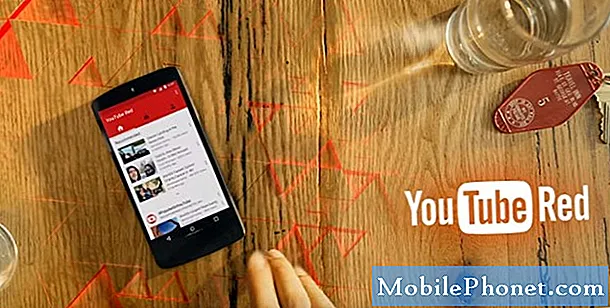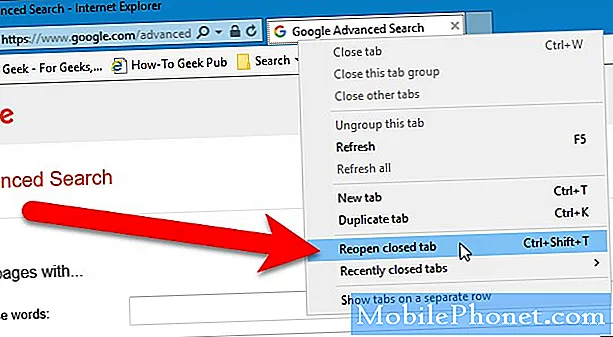
Contenido
- Restaurar pestañas cerradas
- ¿Qué pasa con las ventanas cerradas?
- ¿Qué pasa con Firefox y Chrome?
- Veredicto
¿Alguna vez ha cerrado accidentalmente una pestaña y ha tenido ese rápido dolor de "¿por qué hice eso?" Querías mirar esa pestaña, tal vez eran artículos importantes que querías leer o alguna investigación que debías hacer para más adelante. De cualquier manera, era importante mantener esa pestaña abierta, ¡y la cerró accidentalmente! Ahora la pregunta es, ¿cómo recuperas esa pestaña? Bueno, en realidad es bastante fácil, especialmente si está ejecutando el navegador Safari.
Restaurar pestañas cerradas
Apple ha incorporado una función realmente interesante en Safari llamada Deshacer Cerrar pestaña, y en realidad te permiten hacer esto con bastante rapidez. Primero, puede acceder a la pestaña cerrada desde el menú Editar en el navegador. Luego, simplemente presione el botón Deshacer Cerrar pestaña. Alternativamente, Safari ofrece un atajo de teclado para que pueda obtener esa pestaña cerrada realmente rápido.
En Safari, con varias pestañas abiertas, simplemente presione elcomando (⌘) Zbotón si cerró accidentalmente una pestaña. Esa es la forma más rápida de restaurar una pestaña, pero como inconveniente, este es el botón de deshacer normal de Mac, que solo puede mantener una pestaña. No puede recordar varias pestañas, solo la última que cerró.
¿Qué pasa con las ventanas cerradas?
Si está ejecutando Safari, puede abrir fácilmente ventanas que también cerró accidentalmente. Vale la pena señalar que funciona de manera similar a cómo funciona Deshacer Cerrar pestaña: Safari solo mantiene la última ventana cerrada disponible en su búfer, por lo que no puede deshacer varias ventanas cerradas. Además de eso, Safari no ofrece un atajo de teclado para abrir una ventana cerrada.
Para abrir una ventana cerrada, abra la sección Historial en Safari. Desde allí, debería ver una opción que diceVuelva a abrir la última ventana cerrada.Haga clic en él y luego se abrirá una ventana cerrada.
¿Qué pasa con Firefox y Chrome?
Desafortunadamente, Mozilla Firefox y Google Chrome no ofrecen formas rápidas de reabrir pestañas y ventanas cerradas como esta; sin embargo, puede abrir pestañas cerradas usando su Historial. Si cierra una pestaña, simplemente abra la sección Historial de cualquier navegador en el que se encuentre y haga clic en el sitio web que cerró.
Si estás en modo de navegación privada, lamentablemente esto no funcionará, ya que Firefox y Chrome no registran tu tráfico aquí. Pero, si navega por la Web con normalidad, debería poder acceder a las pestañas cerradas de su historial.
Veredicto
Como puede ver, es muy fácil volver a abrir una pestaña o ventana cerrada que perdió accidentalmente, al menos si está en Safari. Si está en cualquier otro navegador, es un poco más difícil, pero no imposible, como describimos anteriormente.